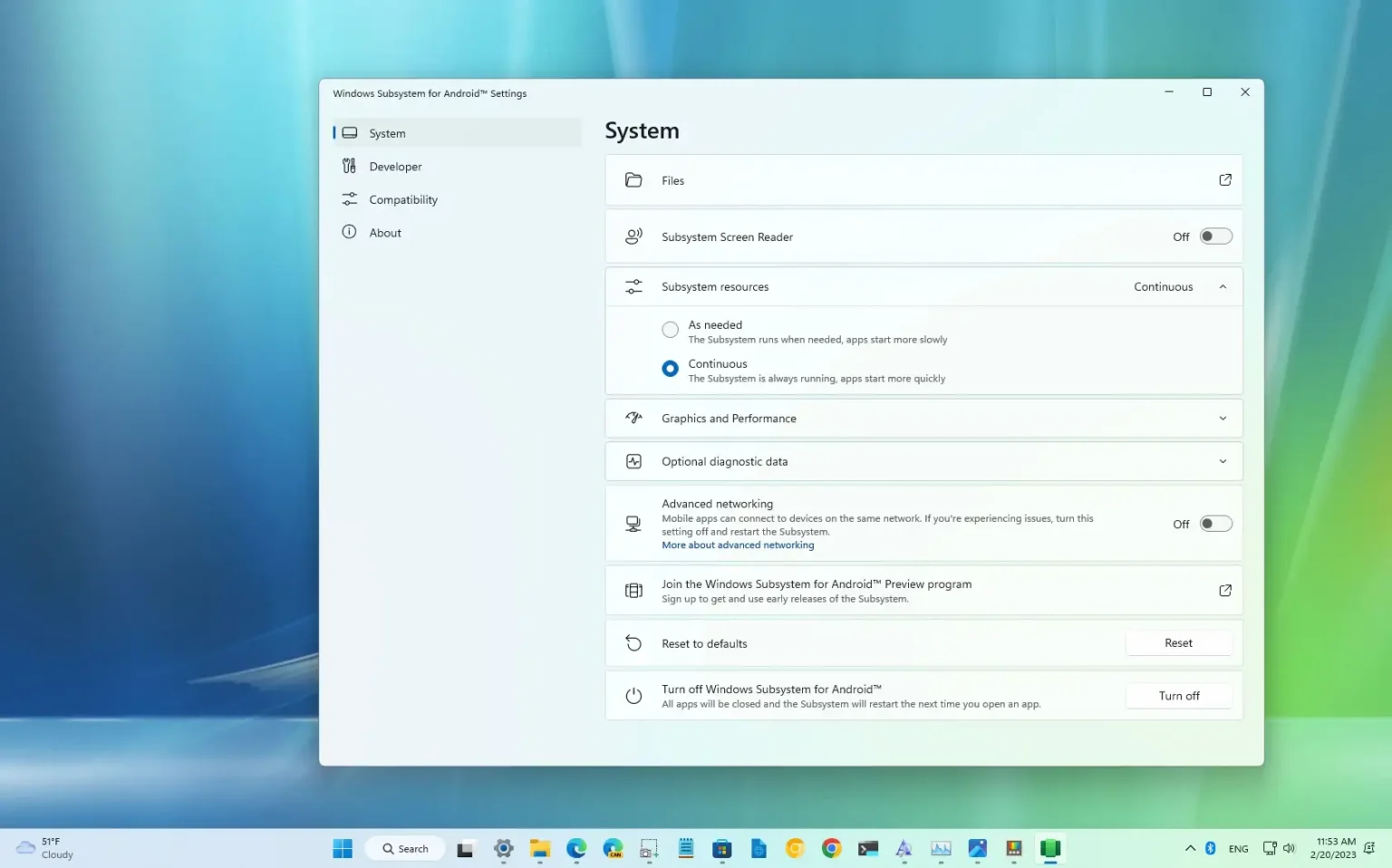Sous Windows 11, le sous-système Windows pour Android (WSA) est simplement une machine virtuelle qui offre le moyen d'installer et d'exécuter des applications Android comme si elles étaient installées nativement dans la version de bureau de Windows.
Le seul bémol est que chaque fois que vous démarrez une application Android sur Windows 11, le système doit également démarrer la machine virtuelle, ce qui ajoute du temps supplémentaire pour accéder aux applications. Cependant, si l'ordinateur dispose de ressources disponibles, il existe une option permettant au sous-système de toujours fonctionner en arrière-plan pour accélérer le processus de démarrage de l'application.
Dans ce guide, vous apprendrez les étapes simples pour permettre à WSA de s'exécuter en continu sur Windows 11.
Activer l'option Sous-système Windows pour Android pour s'exécuter en continu
Pour permettre à WSA de toujours s'exécuter en arrière-plan sous Windows 11, procédez comme suit :
-
Ouvrir Commencer sous Windows 11.
-
Rechercher Sous-système Windows pour Android et cliquez sur le premier résultat pour ouvrir l'application.
-
Cliquer sur Système.
-
Cliquez sur les paramètres « Ressources du sous-système » et choisissez le Continu option pour permettre à WSA de toujours s’exécuter en arrière-plan.
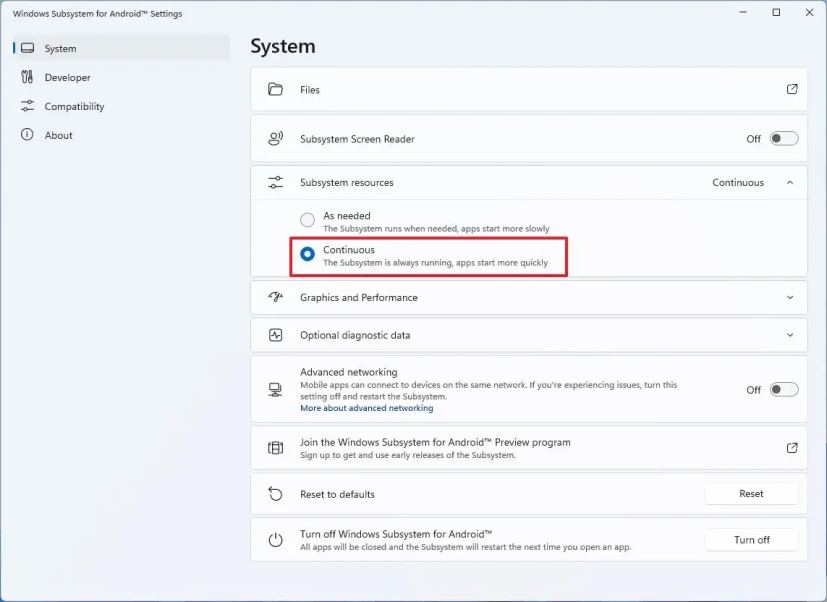
-
(Facultatif) Cliquez sur le « Éteindre » lorsque vous devez arrêter WSA sous Windows 11.
Une fois les étapes terminées, la machine virtuelle Android continuera à fonctionner en arrière-plan, vous permettant de lancer des applications plus rapidement.
Activez l'option Sous-système Windows pour Android pour qu'elle s'exécute si nécessaire
Pour exécuter WSA uniquement au démarrage d'une application, procédez comme suit :
-
Ouvrir Commencer.
-
Rechercher Sous-système Windows pour Android et cliquez sur le premier résultat pour ouvrir la page des paramètres.
-
Cliquer sur Système.
-
Cliquez sur les paramètres « Ressources du sous-système » et choisissez le Comme requis option pour démarrer uniquement lorsqu'une application Android est en cours d'exécution.
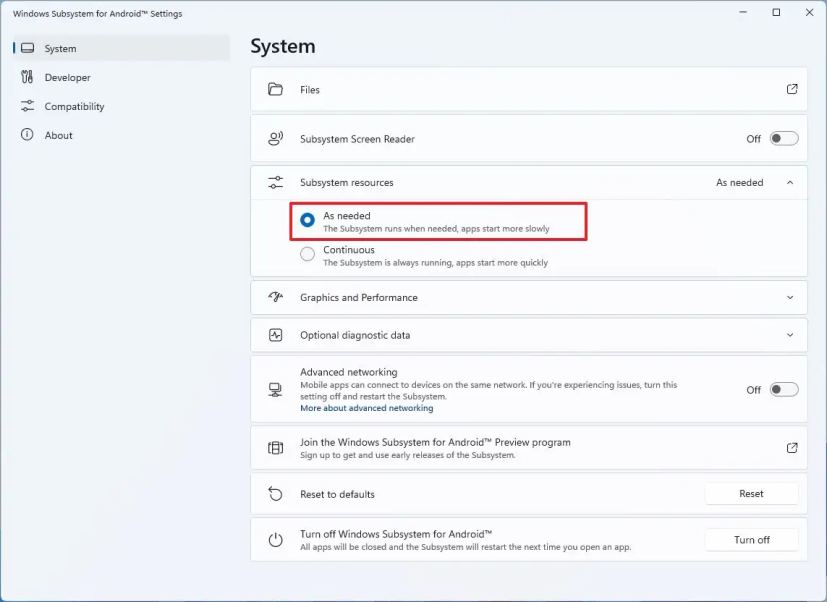
WSA exécuté selon les besoins
Une fois les étapes terminées, le sous-système restera en veille jusqu'à ce que vous démarriez une application, mais le démarrage retardera l'application.
Pourquoi vous pouvez faire confiance à Winfix.net
Je combine les connaissances d'experts avec des conseils centrés sur l'utilisateur, des recherches et des tests rigoureux pour garantir que vous recevez des guides techniques fiables et faciles à suivre. Examinez le processus de publication.